Lange video-inhoud wordt steeds populairder op Facebook, wat betekent dat InStream-advertenties groeien als een manier om een nieuw publiek op het platform te bereiken. Lees verder en bekijk onze instructievideo hieronder voor alles wat u moet weten over het maken van uw eerste Facebook InStream-advertentie!
Wat is een Facebook InStream-advertentie?
Een in-stream Facebook-advertentie is een advertentie die wordt afgespeeld voor, tijdens of na Facebook-video's die deel uitmaken van het Facebook-publicatiepartnernetwerk. Wanneer een kijker een video bekijkt, zien ze een aftelling voor wanneer uw advertentie begint en een aftelling voor wanneer deze eindigt. Het belangrijkste is dat InStream-advertenties niet kunnen worden overgeslagen en worden alleen uitgezonden tijdens video's die drie minuten of langer duren.
Met andere woorden, InStream-advertenties worden alleen weergegeven in video-inhoud die bedoeld is om het publiek voor langere tijd te bereiken.
Technische specificaties voor Facebook InStream-advertenties?
Hier zijn de specificaties waarmee u rekening moet houden bij het maken van een advertentie voor dit platform:
- – Videoadvertenties kunnen 5 tot 15 seconden lang zijn
– Kies uit een van de drie verschillende beeldverhoudingen:verticaal (9:16), vierkant (1:1) of liggend (16:9)
– Geluid is vereist
– Ze werken het beste met H.264-videoformaat
– Filmgrootte moet 4 GB of minder zijn

Als je op zoek bent naar meer details, kijk dan hier voor de volledige specificaties van Facebook InStream-advertentievideo's.
Uw advertentie maken
Aangezien uw advertentie slechts tussen de 5 en 15 seconden kan duren, moet u uw kijker snel boeien. Hier zijn drie dingen die u moet onthouden bij het bewerken van uw advertentie:
- 1. Gebruik visueel aantrekkelijke media om uw publiek vast te leggen (laat actiefoto's zien!).
2. Laat duidelijk zien wat uw product of dienst is.
3. Voeg één duidelijke call-to-action (CTA) toe
U kunt videobewerkingssoftware gebruiken om uw advertentie te maken - ik gebruik persoonlijk Adobe Premiere Pro CC, maar met alle niet-lineaire bewerkingssoftware kunt u videoadvertenties maken. Als je geen toegang hebt tot software, kun je altijd de Social Studio van Pond5 proberen om snelle advertenties met sjablonen te maken.
De beste beeldverhouding voor InStream-advertenties
Aangezien dit relatief nieuw terrein is, is het op dit moment te vroeg om te zeggen welke beeldverhouding het beste presteert voor dit formaat. Naarmate Facebook zich meer op video richt, zal landschap (16:9) echter populairder worden. Zelfs Instagram TV (IGTV) begon liggende videorotatie op mobiele apparaten te ondersteunen!
Uw advertentie maken en bewerken
Als mijn voorbeeld maak ik een vierkante InStream-advertentie in Premiere Pro voor een 'nep'-wellnessbedrijf. Eerst ga ik "Nieuw item" selecteren in het projectpaneel en "Volgorde" selecteren. Van de Instellingen tabblad, ga ik de pixelresolutie aanpassen naar 800×800, waardoor een vierkante (1:1) beeldverhouding ontstaat.
Vanaf hier kunt u alle video-, muziek- en tekstitems die u wilt gebruiken naar uw reeksen slepen. In dit geval promoot ik een wellnessretraite, dus ik heb deze verzameling stockbeelden en muziek uit de Pond5-bibliotheek gebruikt. Hier is de laatste advertentie die ik heb gemaakt:
Nu het klaar is, is het tijd om te exporteren.
De beste exportinstellingen voor InStream-advertenties
Als u Premiere Pro gebruikt, gaat u naar Bestand> Exporteren> Media. Selecteer bij Formaat H.264. En van de voorinstellingen, in plaats van de voorinstelling "Facbeook 1080 Full HD" te kiezen, die zwarte balken aan de zijkant van onze vierkante video toevoegt, selecteert u "Overeenkomst met bron - Hoge bitsnelheid", zodat het vierkant blijft.
Druk vervolgens op exporteren.
Uw InStream-advertentie live maken met Facebook Ads Manager
Facebook Ads Manager kan in het begin intimiderend zijn. Hieronder beschrijf ik elke stap om je te helpen het gemakkelijker te maken!
Marketingdoelstellingen
Ga vanuit Facebook Ads Manager naar 'Campagne' en selecteer 'Maken'. Kies vervolgens uw marketingdoelstelling. Aangezien we in dit geval willen dat mensen een ticket voor een retraite boeken, zullen we streven naar conversies. Daaronder kunt u uw dagbudget kiezen en vervolgens doorgaan.
Tip: Ik raad je aan te beginnen met $ 100 per dag als je voor het eerst advertenties uitprobeert.
Vervolgens kunt u kiezen waar u de conversie mensen naartoe wilt sturen. De meest voorkomende plek is je website, maar als je een app hebt, kun je die ook selecteren. U moet een Facebook-pixel op uw website instellen zodat deze conversies kan bijhouden. Nadat dat is ingesteld, moet u kiezen wat u wilt bijhouden. Als je wilt bijhouden hoeveel verkopen er zijn gemaakt, raad ik je aan om 'Aankoop' te selecteren.
Demografie
Vervolgens kun je je doelgroep aanpassen en je demografie verfijnen op regio, geslacht, leeftijd en meer. Met de nieuwe gedetailleerde targeting kunt u ook specifieke mensen targeten die interesses, beroepen en hobby's hebben die verband houden met uw advertentie. U kunt allerlei onderwerpen typen, zoals 'Yoga', 'Buitenrecreatie', 'Meditatie' en 'Reizen', of alle gemeenschappelijke interesses waarvan u denkt dat ze betrekking hebben op het onderwerp van uw advertentie.
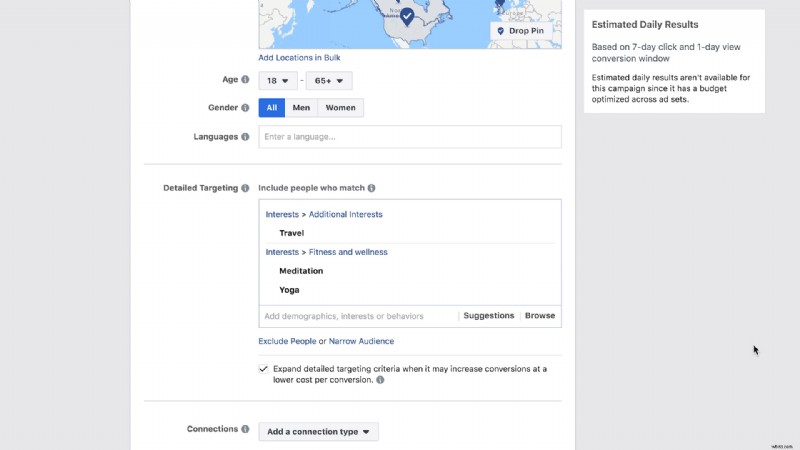
Plaatsingen aanpassen
Onder plaatsingen, aangezien we de advertentie alleen op InStream-advertenties willen plaatsen, selecteert u 'Plaatsingen bewerken'. Schakel vervolgens alles uit, behalve de plaatsingen van InStream-advertenties. U zult merken dat u ook 'Facebook In-Feed-advertentie' moet selecteren om de InStream-advertenties te laten werken, dus selecteer gewoon 'Facebook-nieuwsfeed'. Vervolgens kunt u de duur van uw campagne plannen. Ik raad aan om een advertentie een week lang te laten lopen om te zien hoe deze presteert; je kunt het later altijd verlengen.
Uw advertentie uploaden
Vervolgens kunt u de videoadvertentie selecteren die u heeft geëxporteerd. De uploadtijd is afhankelijk van hoe groot uw InStream-videoadvertentiebestand is. Nadat je video is geüpload, kun je ervoor kiezen om deze meer aan te passen. Ik raad je aan een aangepast miniatuurframe te kiezen of een door jou ontworpen afbeelding te uploaden.
De laatste stap is om al uw advertentiegegevens toe te voegen, zoals de tekstkopie, de link naar de bestemmingspagina van de website, de kop en uw oproep tot actie. Voor ons voorbeeld zou ik "Nu boeken" kiezen bij de CTA in de vervolgkeuzelijst. U kunt ook een voorbeeld bekijken van hoe de advertentie eruit zal zien op de verschillende plaatsingen die u selecteert.
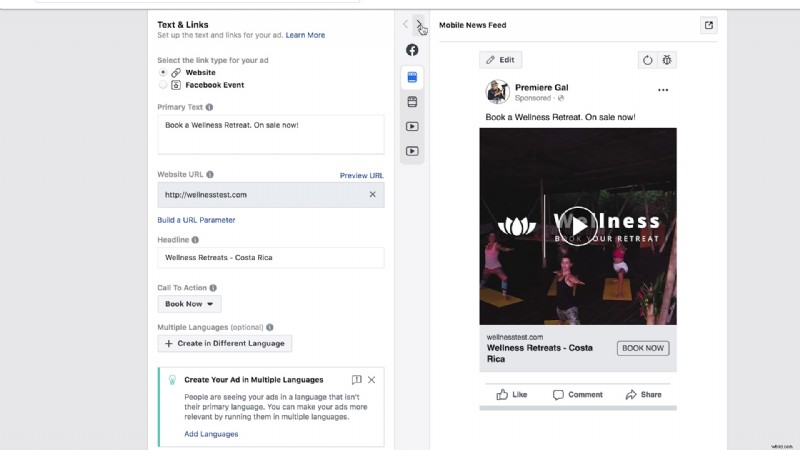
Dan kun je de advertentie bevestigen en Facebook laat je weten of deze is goedgekeurd voordat deze live gaat!
Als je vragen hebt over dit proces, laat dan hieronder een reactie achter! Je kunt hier ook meer tutorials bekijken in de serie Getting Social With Pond5!
